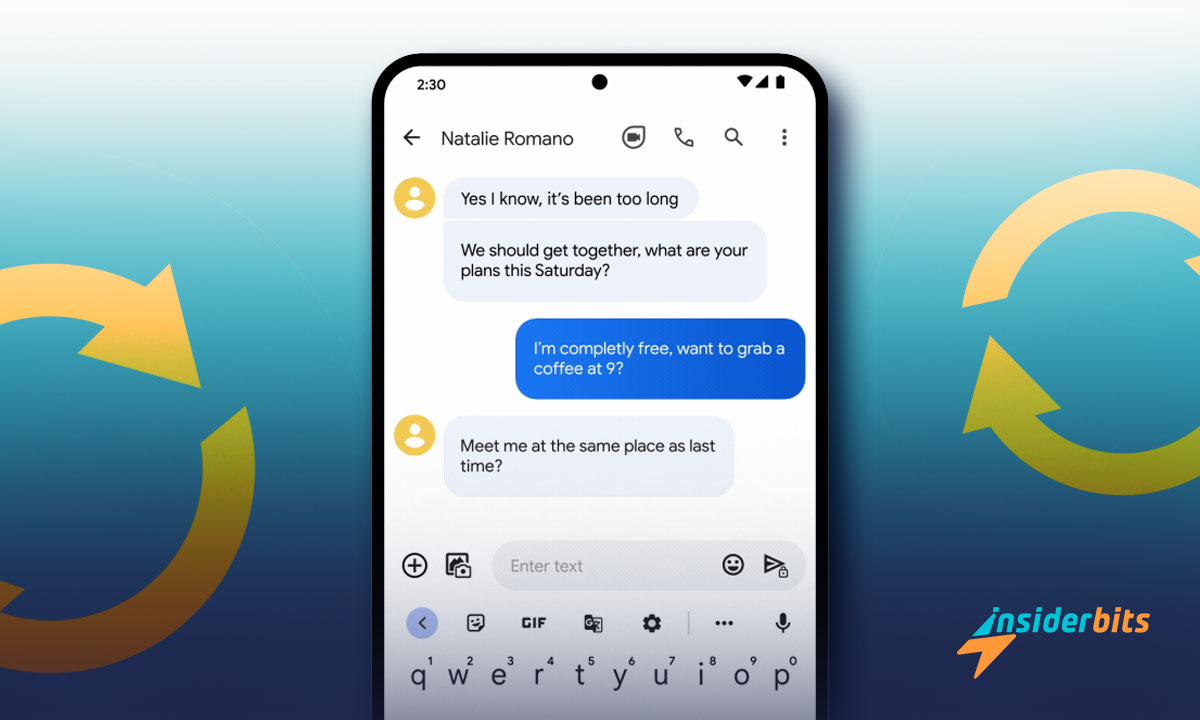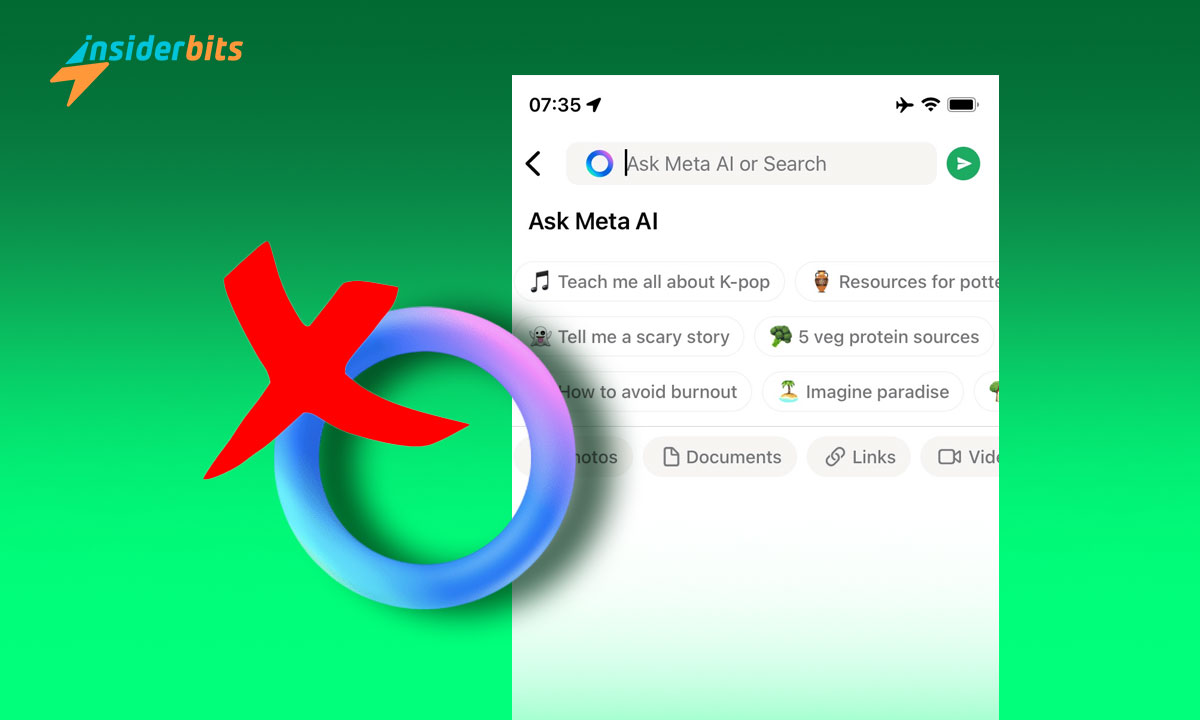महत्वपूर्ण संदेश खोना निराशाजनक हो सकता है, लेकिन चिंता न करें। आपके Android डिवाइस पर टेक्स्ट संदेश पुनर्प्राप्त करने और अपनी बातचीत को आसानी से वापस पाने के सरल तरीके हैं।
इस गाइड में, हम खोए हुए टेक्स्ट मैसेज को वापस पाने के लिए 6 रणनीतियाँ दिखाएंगे। चरण-दर-चरण निर्देशों के साथ, आप सीखेंगे कि कैसे आसानी से अपना डेटा वापस पाएँ और भविष्य में होने वाली दुर्घटनाओं से बचें।
इनसाइडरबिट्स द्वारा निर्मित, यह ट्यूटोरियल कार्रवाई योग्य सुझाव और विश्वसनीय उपकरण प्रदान करता है। अपने संदेशों को पुनर्स्थापित करने और अपने डेटा पर नियंत्रण पुनः प्राप्त करने के लिए तैयार हो जाइए। आइए इसमें शामिल हों और इसे एक साथ हल करें!
संबंधित: फ़ोन वायरस कैसे साफ़ करें
क्या आप डिलीट किये गए टेक्स्ट संदेश पुनः प्राप्त कर सकते हैं?

गलती से संदेश खो जाना एक आम समस्या है, लेकिन आधुनिक तकनीक उन्हें पुनः प्राप्त करना संभव बनाती है। कई कारक यह निर्धारित करते हैं कि हटाए गए टेक्स्ट संदेशों को कैसे पुनर्प्राप्त किया जा सकता है।
जितनी जल्दी रिकवरी के प्रयास शुरू होंगे, सफलता की संभावना उतनी ही बेहतर होगी। ऐसा इसलिए है क्योंकि एसएमएस अभी भी आपके डिवाइस की मेमोरी में मौजूद हो सकता है, जिससे आप उन टेक्स्ट मैसेज को प्रभावी ढंग से रिकवर कर सकते हैं।
पुनर्प्राप्ति के तरीके उपलब्ध उपकरणों और बैकअप की उपलब्धता पर निर्भर करते हैं। पुनर्प्राप्ति उपकरण, वाहक सहायता और अंतर्निहित डिवाइस सुविधाएँ सभी खोई हुई बातचीत को पुनः प्राप्त करने में बड़ी भूमिका निभाते हैं।
डेटा स्टोरेज कैसे काम करता है, यह समझना संदेशों को पुनर्प्राप्त करने के लिए महत्वपूर्ण है। डिलीट करने से वे तुरंत मिट नहीं जाते, बल्कि उन्हें स्थायी रूप से अधिलेखित करने से पहले अवसर की एक खिड़की बन जाती है।
मैसेजिंग ऐप के रीसायकल बिन या ट्रैश फ़ोल्डर की जाँच करें
कुछ मैसेजिंग ऐप में रीसायकल बिन या ट्रैश फ़ोल्डर शामिल होता है, जो हटाए गए संदेशों को अस्थायी रूप से संग्रहीत करता है। यह सुविधा टेक्स्ट संदेशों को पुनर्प्राप्त करने का एक त्वरित, सरल तरीका प्रदान करती है।
- अपने ऐप की मेनू सेटिंग्स का पता लगाएं: मैसेजिंग ऐप खोलें और तीन-बिंदु वाले मेनू या सेटिंग आइकन पर टैप करें, जो आमतौर पर ऐप स्क्रीन के ऊपरी कोने में पाया जाता है।
- रीसायकल बिन विकल्प खोजें: मेनू में “ट्रैश” या “रीसायकल बिन” जैसे शब्दों को देखें। यह अनुभाग अक्सर हाल ही में हटाए गए संदेशों को अस्थायी रूप से संग्रहीत करता है।
- हटाए गए संदेशों की सूची: रीसायकल बिन खोलें और सूचीबद्ध संदेशों को ध्यान से ब्राउज़ करें। हटाए गए आइटम आमतौर पर सीमित समय के लिए यहां संग्रहीत किए जाते हैं, जैसे कि 30 दिन।
- पुनर्प्राप्त करने के लिए संदेश चुनें: प्रत्येक संदेश या वार्तालाप पर टैप करें जिसे आप पुनर्स्थापित करना चाहते हैं। कई ऐप्स एक ही क्रिया में पुनर्प्राप्ति के लिए कई आइटम चुनने की अनुमति देते हैं।
- संदेशों को इनबॉक्स में पुनः स्थापित करें: चयनित संदेशों को अपने इनबॉक्स में वापस ले जाने के लिए “पुनर्स्थापित करें” या इसी तरह के विकल्प का उपयोग करें। प्रक्रिया को पूरा करने के लिए कार्रवाई की पुष्टि करें।
एक बार संदेश बहाल हो जाने पर, वे ऐसे दिखेंगे जैसे कि उन्हें कभी हटाया ही नहीं गया था। जल्दी से कार्य करें, क्योंकि ट्रैश फ़ोल्डर एक निर्धारित अवधारण अवधि के बाद स्वचालित रूप से साफ़ हो जाते हैं।
Google Drive बैकअप से पुनर्स्थापित करें
Google Drive बैकअप खोए हुए संदेशों को पुनर्स्थापित करने के लिए एक विश्वसनीय समाधान प्रदान करता है। सक्षम होने पर, ये बैकअप डेटा को सुरक्षित रूप से संग्रहीत करते हैं, जिससे हटाए जाने के बाद टेक्स्ट संदेशों को पुनर्प्राप्त करना आसान हो जाता है।
- बैकअप सेटिंग्स की पुष्टि करें: अपनी डिवाइस सेटिंग खोलें, “Google > बैकअप” पर जाएँ और सुनिश्चित करें कि आपके सबसे हाल के Google ड्राइव बैकअप में SMS संदेश शामिल हैं.
- अपने डिवाइस को फ़ैक्टरी रीसेट करें: “सेटिंग्स > सिस्टम > रीसेट विकल्प > सभी डेटा मिटाएँ” (फ़ैक्टरी रीसेट) पर जाएँ। कार्रवाई की पुष्टि करें, क्योंकि यह प्रक्रिया सभी मौजूदा डिवाइस डेटा को हटा देती है।
- अपने गूगल खाते के साथ साइन इन करें: रीसेट के बाद, अपने सहेजे गए डेटा तक पहुंचने के लिए उसी Google खाते का उपयोग करके डिवाइस सेटअप के दौरान साइन इन करें जहां आपका बैकअप संग्रहीत है।
- डेटा पुनर्स्थापित करने के लिए विकल्प का चयन करें: सेटअप के दौरान, आपको Google Drive बैकअप से रीस्टोर करने के लिए कहा जाएगा। यह विकल्प चुनें और ऑन-स्क्रीन निर्देशों का पालन करें।
- पुनर्स्थापना पूरी होने तक प्रतीक्षा करें: बैकअप आकार के आधार पर, इसमें कुछ समय लग सकता है। पूरा होने पर, आपके पुनर्प्राप्त संदेश ऐप के इनबॉक्स में दिखाई देंगे।
इस प्रक्रिया के लिए Google Drive बैकअप सक्रिय होना ज़रूरी है। नियमित रूप से SMS बैकअप सक्षम करने से मन को शांति मिलती है और अप्रत्याशित घटनाओं के दौरान डेटा हानि को रोका जा सकता है।
थर्ड-पार्टी डेटा रिकवरी सॉफ़्टवेयर का उपयोग करें
थर्ड-पार्टी डेटा रिकवरी सॉफ़्टवेयर खोए हुए संदेशों को पुनः प्राप्त करने के लिए एक समाधान प्रदान करता है। ये उपकरण आपके डिवाइस को हटाई गई फ़ाइलों के लिए स्कैन करते हैं, जिससे आपको बैकअप के बिना भी टेक्स्ट संदेशों को पुनर्प्राप्त करने में मदद मिलती है।
- विश्वसनीय पुनर्प्राप्ति सॉफ़्टवेयर चुनें: Dr.Fone या PhoneRescue जैसे टूल पर शोध करें। सुनिश्चित करें कि वे विश्वसनीय हैं, उपयोगकर्ता द्वारा समीक्षा की गई हैं, और Android संदेश पुनर्प्राप्ति के लिए डिज़ाइन किए गए हैं।
- USB डिबगिंग मोड सक्रिय करें: “सेटिंग्स > डेवलपर विकल्प” पर जाएं और सॉफ़्टवेयर को आपके डिवाइस के आंतरिक डेटा तक पहुंच की अनुमति देने के लिए “यूएसबी डिबगिंग” सक्षम करें।
- डिवाइस को अपने कंप्यूटर से कनेक्ट करें: अपने फ़ोन को लिंक करने के लिए USB केबल का उपयोग करें। सुनिश्चित करें कि रिकवरी सॉफ़्टवेयर डिवाइस का पता लगाता है और उसके पास आवश्यक अनुमतियाँ हैं।
- सम्पूर्ण स्कैन आरंभ करें: हटाए गए संदेशों को स्कैन करने के लिए सॉफ़्टवेयर के संकेतों का पालन करें। यह चरण आपके फ़ोन की मेमोरी में अभी भी संग्रहीत पुनर्प्राप्त करने योग्य डेटा की पहचान करता है।
- चयनित संदेश पुनर्प्राप्त करें: पुनर्प्राप्त संदेशों की सूची की समीक्षा करें, आवश्यक वार्तालापों का चयन करें, और सॉफ़्टवेयर द्वारा दिए गए निर्देशानुसार उन्हें अपने डिवाइस में सहेजें।
थर्ड-पार्टी रिकवरी टूल प्रभावी हैं, लेकिन फुलप्रूफ नहीं हैं। उनकी सफलता इस बात पर निर्भर करती है कि संदेश हाल ही में कब डिलीट किए गए थे और क्या डिवाइस पर नए डेटा ने उन्हें ओवरराइट किया है।
संबंधित: सैमसंग मेमोरी फुल – क्या करें?
संग्रहीत वार्तालाप की जाँच करें
कुछ ऐप्स उपयोगकर्ताओं को बातचीत को हटाने के बजाय संग्रहीत करने की अनुमति देते हैं। यह सुविधा उन टेक्स्ट संदेशों को पुनर्प्राप्त करने का एक आसान तरीका प्रदान करती है, जिन्हें स्थायी रूप से मिटाने के बजाय संग्रहीत किया गया था।
- अपना मैसेजिंग ऐप खोलें: वह ऐप लॉन्च करें जहाँ संदेश संग्रहीत किए गए थे। सुनिश्चित करें कि आप गुम हुई बातचीत को प्रभावी ढंग से खोजने के लिए सही प्लेटफ़ॉर्म का उपयोग कर रहे हैं।
- संग्रहीत अनुभाग: मेनू आइकन (आमतौर पर तीन डॉट्स) पर टैप करें और “आर्काइव्ड” विकल्प देखें। यह अनुभाग उन संदेशों को संग्रहीत करता है जिन्हें जानबूझकर या गलती से संग्रहीत किया गया था।
- संग्रहीत चैट: संग्रहीत सूची को ध्यान से स्क्रॉल करें। संदेश मैन्युअल रूप से अनआर्काइव या डिलीट होने तक यहां संग्रहीत किए जाते हैं, इसलिए आपको जिस वार्तालाप की आवश्यकता है उसे पहचानने में समय लें।
- वार्तालाप का चयन करें: जिस वार्तालाप को आप अनआर्काइव करना चाहते हैं, उसे टैप करके रखें। अधिकांश ऐप्स चयनित संदेश को पुनर्स्थापित करने के विकल्पों के साथ एक मेनू प्रदर्शित करेंगे।
- वार्तालाप को वापस इनबॉक्स में ले जाएं: अनआर्काइव या इसी तरह का विकल्प चुनें। बातचीत मुख्य इनबॉक्स में फिर से दिखाई देगी, किसी भी सक्रिय चैट की तरह।
नियमित रूप से संग्रहीत अनुभागों की जाँच करना याद रखें। इन चैट तक पहुँचने और उन्हें पुनर्स्थापित करने का तरीका समझकर, आप यह सुनिश्चित करेंगे कि कोई भी महत्वपूर्ण संदेश आपकी पहुँच से बाहर न रहे।
अपने मोबाइल वाहक से संपर्क करें
मोबाइल वाहक आमतौर पर सीमित समय के लिए टेक्स्ट संदेशों का रिकॉर्ड रख सकते हैं। अपने वाहक से संपर्क करना विशिष्ट मामलों में टेक्स्ट संदेशों को पुनर्प्राप्त करने का एक विश्वसनीय तरीका हो सकता है।
- खाता विवरण तैयार करें: अपना फ़ोन नंबर, अकाउंट पिन या आईडी तैयार रखें। सहायता देने से पहले आपकी पहचान सत्यापित करने के लिए वाहकों को इस जानकारी की आवश्यकता होती है।
- ग्राहक समर्थन से संपर्क: वाहक की हेल्पलाइन या वेबसाइट के माध्यम से संपर्क करें। अपने डेटा और अनुरोधों को सुरक्षित रखने के लिए अनधिकृत तृतीय पक्षों का उपयोग करने से बचें।
- स्थिति को संक्षेप में समझाएं: डिलीट करने की तिथि और संदर्भ प्रदान करें। स्पष्ट विवरण वाहकों को संदेश रिकॉर्ड को अधिक कुशलता से खोजने और आगे-पीछे होने की समस्या को कम करने में मदद करते हैं।
- वाहक नीतियों को जानें: उनकी अवधारण अवधि और पुनर्प्राप्ति विकल्पों के बारे में पूछें। कुछ वाहक केवल हाल के रिकॉर्ड को पुनर्प्राप्त करते हैं या पुराने डेटा के लिए विशेष प्रक्रियाओं की आवश्यकता होती है।
- आवश्यक चरण पूरे करें: किसी भी कानूनी आवश्यकता का पालन करें। कुछ वाहक संदेश रिकॉर्ड तक पहुँच प्रदान करने से पहले औपचारिक दस्तावेज़ या हस्ताक्षरित सहमति का अनुरोध कर सकते हैं।
जब डिवाइस-आधारित विधियाँ विफल हो जाती हैं, तो महत्वपूर्ण संदेशों को पुनः प्राप्त करने के लिए वाहक एक व्यावहारिक विकल्प होते हैं। शीघ्रता से कार्य करने से अवधारण अवधि समाप्त होने से पहले डेटा पुनः प्राप्त करना सुनिश्चित होता है।
Android डिवाइस मैनेजर और Google सहायता का उपयोग करें
एंड्रॉइड डिवाइस मैनेजर और Google सहायता टेक्स्ट संदेशों को पुनर्प्राप्त करने में मदद कर सकते हैं। ये उपकरण खोए हुए संदेशों का पता लगाने और उन्हें पुनः प्राप्त करने के लिए सिंक किए गए डेटा या विशेषज्ञ सहायता का लाभ उठाकर काम करते हैं।
- Android डिवाइस प्रबंधक तक पहुंचें: Android डिवाइस मैनेजर वेबसाइट पर जाएँ। प्रक्रिया शुरू करने के लिए डिवाइस से जुड़े Google खाते से लॉग इन करें।
- डिवाइस सिंक स्थिति सत्यापित करें: जाँच करें कि संदेशों को मिटाए जाने से पहले आपका डिवाइस सिंक किया गया था या नहीं। सिंक किए गए डेटा में SMS जानकारी शामिल हो सकती है, जो उपयोगी हो सकती है।
- सहायता का अनुरोध करें: Google सहायता पर जाएँ, “हमसे संपर्क करें” चुनें और समस्या के बारे में बताएं। सहायता प्रतिनिधि आपको संभावित पुनर्प्राप्ति चरणों के बारे में मार्गदर्शन कर सकते हैं।
- आवश्यक विवरण प्रदान करें: प्रक्रिया को सरल बनाने के लिए अपने डिवाइस का मॉडल, गूगल खाता और संदेश हटाने की अनुमानित तिथि अवश्य साझा करें।
- पुनर्प्राप्ति निर्देशों का पालन करें: Google सहायता या डिवाइस मैनेजर द्वारा दिए गए मार्गदर्शन का पालन करें। इसमें सिंक किए गए डेटा स्रोतों से SMS प्राप्त करना शामिल हो सकता है।
Android डिवाइस मैनेजर को विशेषज्ञ सहायता के साथ संयोजित करने से यह सुनिश्चित होता है कि कोई भी संसाधन अनदेखा न हो। जल्दी से कार्य करने से संदेशों को स्थायी रूप से खो जाने से पहले उन्हें पुनर्प्राप्त करने की संभावना बढ़ जाती है।
क्या डिलीट किये गए टेक्स्ट संदेश हमेशा के लिए गायब हो जाते हैं?
जब आप कोई टेक्स्ट मैसेज डिलीट करते हैं, तो वह तुरंत आपके डिवाइस से मिट नहीं जाता। इसके बजाय, सिस्टम उस जगह को उपलब्ध के रूप में चिह्नित करता है, जिससे अंततः नया डेटा उस पर ओवरराइट हो जाता है।
इस अस्थायी स्थिति का मतलब है कि आप टेक्स्ट संदेशों को स्थायी रूप से खोने से पहले उन्हें पुनः प्राप्त कर सकते हैं। समय महत्वपूर्ण है, क्योंकि एक बार ओवरराइट हो जाने के बाद, डेटा को पुनः प्राप्त करना लगभग असंभव हो जाता है।
आधुनिक डिवाइस अपने स्टोरेज सिस्टम के आधार पर डिलीट किए गए संदेशों को अलग-अलग तरीके से संभालते हैं। कुछ डिवाइस सुविधाओं के ज़रिए अस्थायी रिकवरी की अनुमति देते हैं, जबकि अन्य पूरी तरह से बैकअप पर निर्भर करते हैं।
संबंधित: अपने फ़ोन की स्पेस समस्या को कैसे ठीक करें
मैं अपना टेक्स्ट संदेश इतिहास कैसे प्राप्त कर सकता हूँ?
अपने इतिहास तक पहुँचने के लिए उपलब्ध विकल्पों को समझना शामिल है, जैसे बैकअप, कैरियर रिकॉर्ड या ऐप सुविधाएँ। ये टेक्स्ट मैसेज या संग्रहीत वार्तालापों को पुनर्प्राप्त करने के व्यावहारिक तरीके हैं।
डिवाइस की विशेषताओं और बाहरी उपकरणों को मिलाकर, खोए हुए संदेशों को पुनर्स्थापित करना या भविष्य के संदर्भ के लिए अपने टेक्स्ट इतिहास का पूरा रिकॉर्ड बनाना संभव है। यहाँ बताया गया है कि आप यह कैसे कर सकते हैं:
- फ़ोन बैकअप की जाँच करें: यदि बैकअप में आपका SMS डेटा शामिल है, तो संदेशों को पुनर्स्थापित करने के लिए क्लाउड या Google ड्राइव सेटिंग देखें। सुनिश्चित करें कि बैकअप नियमित रूप से अपडेट किए जाते हैं।
- ऐप सेटिंग देखें: मैसेजिंग ऐप में “आर्काइव्ड मैसेज” या “रीसायकल बिन” जैसी सुविधाओं की जाँच करें। ये अनुभाग पुरानी या हटाई गई बातचीत संग्रहीत कर सकते हैं।
- अपने वाहक से संपर्क करें: अपने प्रदाता से एसएमएस रिकॉर्ड के बारे में पूछें। कई वाहक गोपनीयता विनियमों और डेटा प्रतिधारण नीतियों के आधार पर अस्थायी रूप से संदेश लॉग बनाए रखते हैं।
- रिकवरी ऐप्स का उपयोग करें: एसएमएस बैकअप और रीस्टोर जैसे विश्वसनीय ऐप टेक्स्ट इतिहास को पुनः प्राप्त या व्यवस्थित कर सकते हैं। अपने डेटा की सुरक्षा के लिए हमेशा सुरक्षित और अच्छी तरह से समीक्षा किए गए टूल को प्राथमिकता दें।
- मैन्युअल बैकअप सहेजें: टेक्स्ट थ्रेड को क्लाउड सेवाओं या स्थानीय ड्राइव जैसे बाहरी स्टोरेज में निर्यात करें। यदि आप अप्रत्याशित रूप से संदेश खो देते हैं तो यह आसान पुनर्प्राप्ति सुनिश्चित करता है।
सक्रिय बैकअप आदतें वास्तव में बहुत फर्क डालती हैं। उपलब्ध उपकरणों और सुविधाओं को संयोजित करके, आपको हमेशा ज़रूरत पड़ने पर अपने टेक्स्ट संदेश इतिहास तक सुरक्षित पहुँच प्राप्त होगी।
इन व्यावहारिक पुनर्प्राप्ति समाधानों के साथ अब कोई खोया हुआ पाठ नहीं
डिलीट किए गए टेक्स्ट मैसेज को रिकवर करना जितना आसान लगता है, उससे कहीं ज़्यादा आसान है। सही टूल और तरीकों के साथ, किसी भी Android उपयोगकर्ता के लिए महत्वपूर्ण बातचीत को रिकवर करना एक आसान काम बन जाता है।
इनसाइडरबिट्स द्वारा निर्मित, यह गाइड एंड्रॉइड उपयोगकर्ताओं के लिए व्यावहारिक सलाह प्रदान करने के लिए डिज़ाइन किया गया है। ये रणनीतियाँ आपको कम से कम परेशानी के साथ टेक्स्ट रिकवरी चुनौतियों से निपटने में मदद कर सकती हैं।
अगर आपको यह लेख पसंद आया, तो Insiderbits के पास और भी बहुत कुछ है! Android सुविधाओं के बारे में अन्य कहानियाँ जानने और हमारे साथ अपने डिवाइस का अधिकतम लाभ उठाने के नए तरीके जानने के लिए हमसे जुड़ें।